针式打印机使用注意事项
映美FP-5800K针式打印机使用设置手册

简易安装打印纸
本打印机的纸张安装设计使您能够轻松自如的操作 安装打印纸 节省您的时间 快速的
自动进/退纸功能
OCR-A
OCR-B 等字型可使您打印出来的文件清晰美观
在线宏指令集
可将您喜欢的打印机初始设定值存于宏命令内 打印机存储体中回存其设定 并允许您从
增强的汉字字库
符合 2000 年 3 月 17 号发布的国家标准 GB18030-2000 交换用汉字编码字符集 基本集的扩充 信息
3
第二章 准备工作
单页纸由打印机前方输入并自动进纸 机前端 而且打印机会自动把 前出纸操作 只要按下进 纸张精确定位于打印起始位置 打印完毕后,纸张会自动送回打印 连续纸打印功能可以实现连续纸的后进 以满足您的需要 端送出以便撕纸 连续打印纸可以安装在拖纸器上
纸/退纸键就可将纸自动送至打印位置 打印完毕后 纸张再由前
3-1 调整打印头
调整纸张厚度 不论装单页纸或连续纸 您必须先调整打印机右侧的纸张厚 度调节杆 如果您要打印较厚的纸张 请您调整纸张厚度调节杆 于标准设定位置 调节杆会使打印头抬高至适合于纸张的厚度 提供纸张更大的空间 您必须设定合适的纸张厚度调整 以达到良好的打印品质及 使打印头的寿命更长 您必须上下移动如图 3-1 所示的纸张厚度 调节杆来设定刻度 外壳上的刻度 #1 为标准纸张刻度 大部分 单页的纸张都以此为标准 表 3-1 为其它纸张设定标准表 表 3-1 纸张厚度设定表 纸 张 厚 度 调 节 杆 复印张数 包括原稿 纸张厚度 mm 位置 1 2 3 4 5
针式打印机 使用方法

针式打印机使用方法针式打印机,也被称为点阵打印机,是一种常见的打印设备。
它使用一个打印头,由许多小针组成,通过针的上下运动,将字符和图像打印到纸张上。
下面我将详细介绍针式打印机的使用方法。
1. 连接设备:将针式打印机的USB线或并口线插入电脑的USB接口或并口接口。
确保线缆连接牢固,避免松动。
2. 安装驱动程序:针式打印机通常需要安装相应的驱动程序才能正常工作。
驱动程序一般会随打印机附带光盘或随机附带的U盘中,也可以从打印机制造商的官方网站上下载。
a. 如果使用光盘安装,将光盘插入计算机的光驱中,然后按照屏幕上的指引安装驱动程序。
b. 如果使用U盘安装,将U盘插入计算机的USB接口中,然后按照U盘中的指引安装驱动程序。
c. 如果从官方网站下载驱动程序,打开网站并搜索相应的打印机型号,下载对应的驱动程序。
然后运行下载的安装程序,按照屏幕上的指引进行安装。
3. 设置默认打印设备:在安装完成后,需要将针式打印机设置为默认打印设备。
打开计算机的控制面板,在“设备和打印机”选项中,找到针式打印机的图标,右键点击并选择“设为默认打印机”。
4. 打印文档:现在可以开始打印文档了。
a. 打开要打印的文档,如Word文档或PDF文件,在软件中选择“文件”-“打印”,或使用快捷键Ctrl + P,弹出打印设置窗口。
b. 在打印设置窗口中,选择针式打印机作为打印设备。
如果有多台打印机连接在计算机上,确保选择正确的针式打印机。
c. 设置打印选项,如打印份数、打印纸张大小、打印质量等。
这些选项可以根据实际需求进行调整。
d. 点击“打印”按钮,开始打印。
针式打印机在打印时会发出一些噪音,并以较慢的速度逐行打印文档。
5. 更换墨带:随着使用时间的增加,针式打印机的墨带会逐渐耗尽。
需要及时更换墨带,以保证打印质量。
a. 首先,关闭针式打印机的电源,等待片刻使打印头冷却,避免烫伤。
b. 打开打印机的打印机盖子,通常位于打印机的上方或后方,具体位置因型号而异。
得力 DL-600K针式打印机 说明书
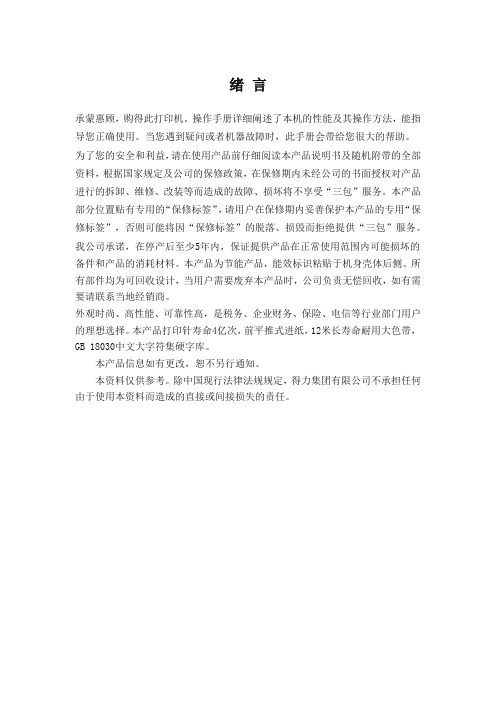
绪言承蒙惠顾,购得此打印机。
操作手册详细阐述了本机的性能及其操作方法,能指导您正确使用。
当您遇到疑问或者机器故障时,此手册会带给您很大的帮助。
为了您的安全和利益,请在使用产品前仔细阅读本产品说明书及随机附带的全部资料,根据国家规定及公司的保修政策,在保修期内未经公司的书面授权对产品进行的拆卸、维修、改装等而造成的故障、损坏将不享受“三包”服务。
本产品部分位置贴有专用的“保修标签”,请用户在保修期内妥善保护本产品的专用“保修标签”,否则可能将因“保修标签”的脱落、损毁而拒绝提供“三包”服务。
我公司承诺,在停产后至少5年内,保证提供产品在正常使用范围内可能损坏的备件和产品的消耗材料。
本产品为节能产品,能效标识粘贴于机身壳体后侧。
所有部件均为可回收设计,当用户需要废弃本产品时,公司负责无偿回收,如有需要请联系当地经销商。
外观时尚、高性能、可靠性高,是税务、企业财务、保险、电信等行业部门用户的理想选择。
本产品打印针寿命4亿次,前平推式进纸,12米长寿命耐用大色带,GB 18030中文大字符集硬字库。
本产品信息如有更改,恕不另行通知。
本资料仅供参考。
除中国现行法律法规规定,得力集团有限公司不承担任何由于使用本资料而造成的直接或间接损失的责任。
目录安全规范 (1)第一章安装打印机 (2)1.1打印机放置环境的选择 (2)1.2打印机的开箱检查 (2)1.3打印机部件 (3)1.4安装打印机 (4)1.4.1清除打印机包装固定物 (4)1.4.2安装或更换盒式色带 (4)1.4.3拉出托纸板 (6)1.4.4安装打印机数据线 (6)1.4.5连接打印机电源 (6)1.4.6安装打印机驱动程序 (7)第二章安装使用打印纸 (9)2.1打印纸的使用 (9)2.1.1纸的类型: (9)2.1.2纸张的打印区域 (9)2.2平推进纸(使用单页纸或多层纸) (10)2.3调节杆的设置 (11)第三章控制面板操作 (12)3.1联机状态下的按键操作 (12)3.2 脱机状态下的按键操作 (13)3.2.1 脱机状态下单键功能 (13)3.2.2 脱机状态下组合键功能 (13)3.2.3 清打印缓冲区 (14)3.3面板操作开机功能 (14)第四章参数设置 (15)4.1如何设置参数 (15)4.2 参数描述 (17)4.2.1纵向校正参数设置 (17)4.2.2系统参数设置 (17)4.2.3仿真参数设置 (19)4.2.4恢复出厂设置 (20)第五章故障及保养 (21)5.1 故障排除 (21)5.2故障处理 (21)5.3维护 (24)附录1:电子信息产品污染控制的说明 (26)安全规范使用注意事项为了避免受到电击和伤害及防止损坏打印机,在接上电源之前,务请注意以下重要事项:● 仔细阅读操作手册等说明文件。
OKI 税票专用106列平推针式打印机 说明书

税票专用106列平推针式打印机(Model No. D21006B)注:·在使用本设备之前,首先请务必详细阅读《打印机使用说明书》,充分理解本说明书的内容,并严格按照本说明书所述的方法来使用本设备。
·请妥善保管好《打印机使用说明书》以便日后随时查阅。
序言承蒙您惠购 ML760F,非常感谢!本用户手册是介绍 ML760F 的操作方法的说明书。
在使用本机之前,请您仔细阅读本说明书,掌握正确的使用方法。
请务必妥善保存本用户手册。
万一在使用本机时有不明之处,它定会助您一臂之力。
安全方面的注意显示表示忽视此显示而错误操作,有导致死亡或重伤的可能性。
表示忽视此显示而错误操作,有导致负伤的可能性。
△记号表示有警告或敦促注意的事项。
在△中记述具体的警告内容。
(例如,左图表示“小心触电”)记号表示禁止的行为。
在中记述具体的禁止内容。
(例如,左图表示“禁止拆卸”)● 记号表示强制行为和指示内容。
在● 中记述具体的指示内容。
(例如,左图表示“请接地”)2关于防止电波障碍本装置是符合 GB9254-1998 B 级标准的信息技术装置。
本装置以在家庭环境中使用为目的,但若在收音机和电视机等附近使用,有时会引起接收障碍。
请按照使用说明书正确使用本装置。
使用承诺合同打印机附带的文献资料由 Oki Data Corporation(下称“Oki Data”)提供。
1.文献资料复制品的著作权、版权和所有权属于 Oki Data 或交付使用承诺书给 Oki Data 的技术输出方。
禁止对文献资料进行部分或全部复制、让他人复制、许可复制或从事商业行为。
此外,除本合同所认可的项目之外,概不赋予有关文献资料的所有知识产权的权利。
2.用户违反本合同的条款时, Oki Data 会中止用户使用文献资料并解除许可合同。
进行了这种解除时,用户须销毁文献资料原版及所有复制品并停止使用商标。
3. Oki Data 及 Oki Data 的技术输出方对于文献资料概不负任何责任(含以下事项):(1)文献资料无差错。
针式打印机设置进纸操作手册
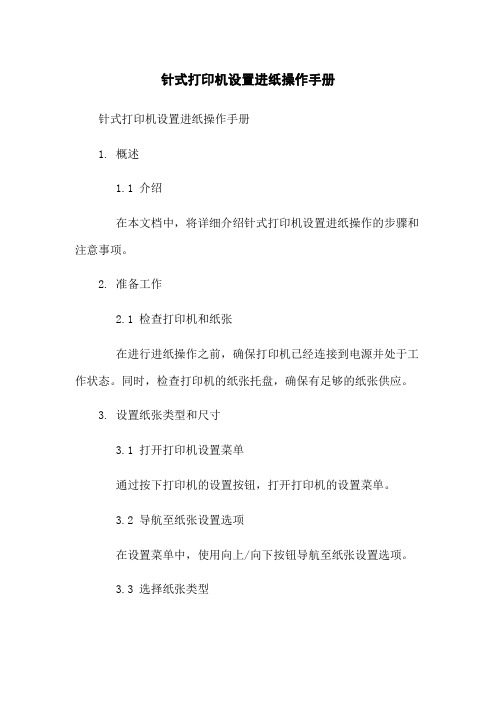
针式打印机设置进纸操作手册针式打印机设置进纸操作手册1. 概述1.1 介绍在本文档中,将详细介绍针式打印机设置进纸操作的步骤和注意事项。
2. 准备工作2.1 检查打印机和纸张在进行进纸操作之前,确保打印机已经连接到电源并处于工作状态。
同时,检查打印机的纸张托盘,确保有足够的纸张供应。
3. 设置纸张类型和尺寸3.1 打开打印机设置菜单通过按下打印机的设置按钮,打开打印机的设置菜单。
3.2 导航至纸张设置选项在设置菜单中,使用向上/向下按钮导航至纸张设置选项。
3.3 选择纸张类型在纸张设置选项中,使用向上/向下按钮选择适当的纸张类型,如普通纸、信封、标签纸等。
3.4 选择纸张尺寸在纸张设置选项中,使用向上/向下按钮选择适当的纸张尺寸,如A4、Letter、A5等。
4. 调整进纸方式4.1 打开进纸调整菜单在设置菜单中,使用向上/向下按钮导航至进纸调整选项,并按下确认按钮以打开进纸调整菜单。
4.2 选择进纸方式在进纸调整菜单中,使用向上/向下按钮选择适当的进纸方式,如自动进纸、手动进纸等。
4.3 调整进纸位置如果选择的进纸方式是手动进纸,使用向上/向下按钮调整纸张进纸位置。
5. 进纸操作5.1 打开纸张托盘在打印机的纸张托盘上,找到托盘折叠按钮,并将其推向外侧以打开纸张托盘。
5.2 放入纸张将纸张按照打印机的指示放入纸张托盘中。
确保纸张平整,并不要超过托盘的最大容量。
5.3 调整纸张位置根据需要,使用纸张托盘上的可调节导向器将纸张正确对齐。
5.4 关闭纸张托盘将纸张托盘轻轻推回打印机,确保托盘完全关闭。
5.5 进纸测试打印一份测试页,以确保纸张正确进纸并打印。
6. 附件本文档没有涉及附件。
7. 法律名词及注释本文档没有涉及法律名词及注释。
打印机基础及使用说明
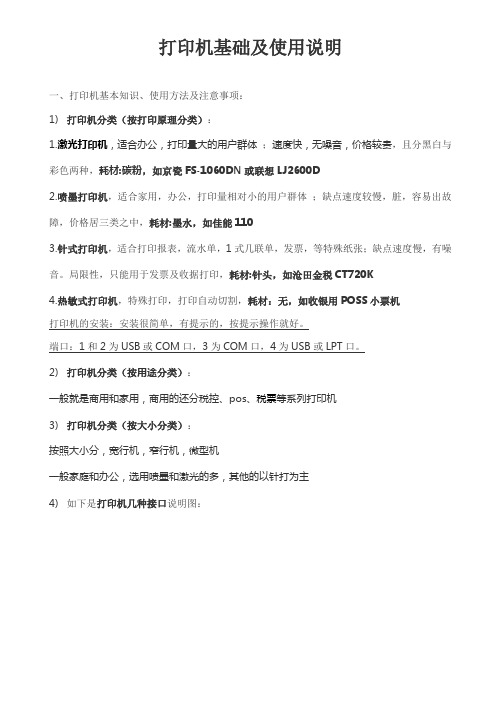
打印机基础及使用说明一、打印机基本知识、使用方法及注意事项:1)打印机分类(按打印原理分类):1.激光打印机,适合办公,打印量大的用户群体;速度快,无噪音,价格较贵,且分黑白与彩色两种,耗材:碳粉,如京瓷FS-1060DN或联想LJ2600D2.喷墨打印机,适合家用,办公,打印量相对小的用户群体;缺点速度较慢,脏,容易出故障,价格居三类之中,耗材:墨水,如佳能1103.针式打印机,适合打印报表,流水单,1式几联单,发票,等特殊纸张;缺点速度慢,有噪音。
局限性,只能用于发票及收据打印,耗材:针头,如沧田金税CT720K4.热敏式打印机,特殊打印,打印自动切割,耗材:无,如收银用POSS小票机2)打印机分类(按用途分类):一般就是商用和家用,商用的还分税控、pos、税票等系列打印机3)打印机分类(按大小分类):按照大小分,宽行机,窄行机,微型机一般家庭和办公,选用喷墨和激光的多,其他的以针打为主4)如下是打印机几种接口说明图:网口1、普通并口线1(25转36并口线)2、普通串口线1(9转9串口线)3、普通并口线2(25转25并口线)4、普通串口线2(9转25串口线)5、普通USB线6、USB转并口线一般情况下,WinXP及更高版本操作系统可以自动安装该通讯线的驱动,安装成功后会多出一个USB001端口7、USB转串口线需要安装专门驱动程序,安装成功后会多出一个串口,一般为COM3。
类似于在电脑主板上扩展出一个串口,需要通过我公司原配串口线,再连接打印机,才能正常通讯好,再全部重启下就好了。
5)打印机使用过程中警示及注意点:* 打印机通电后指示灯是否亮?检修步骤:1、首先检查交流电压输入是否正常,通过检查220V电源信号线即可查出。
2、再检查打印机电源板保险丝是否烧断,如烧断则更换保险丝。
3、如新换保险丝又被烧断,应断开与35V电压有关的器件,检查插件有无问题。
4、电源板输出电压是否正常,如不正常,修理电路板。
中税NX-610使用说明

操作手册24 针高速平推票据打印机注意事项为了避免受到电击和伤害及防止损坏打印机,在接上电源之前,务请注意以下重要事项:z请仔细阅读有关操作手册。
z确保输入正确工作交流电压。
z打印机必须平放在固定的台面上。
z打印机应放置在走纸空间足够的地方。
z防止及避免震动、碰撞、高温和阳光直射等。
z避免灰尘过多的地方。
z勿将打印机置于潮湿的环境中,勿让任何液体和雨水沾湿打印机。
z请勿接触打印头外壳以防止高温伤害。
z接上稳定电源,避免与电冰箱之类大功率或有干扰的电器同一电源。
z关掉打印机后才能拔掉插头,打印机应最好放置在接近插座的地方,便于使用。
z如果用打印机并行接口连接,确保其电缆长度在2米(6英尺)范围内。
用串行接口连接,连接距离可较长。
z联机时,请先关闭打印机和计算机的电源,选用适合的联机电缆将打印机和计算机连接起来并锁定卡口和旋紧螺丝。
z如需清洁打印机,应先关闭电源开关,从电源插座拔掉电源插头。
用软棉绒布沾少量中性清洁剂或酒精,轻抺打印机外部。
如遇打印机发生故障,除认可的合格技术员外,不可擅自进行维修工作。
目录注意事项 (I)第一章如何安装打印机 (1)1-1 打印机放置环境的选择 (1)1-2 打印机的开箱检查 (1)1-3 打印机外型结构 (2)1-4 安装打印机 (3)1-5 使用连续穿孔打印纸 (6)1-6 以平推方式使用单张纸或多层纸(前面板进纸) (9)1-7 接口电缆连接 (10)1-8 打印机纸厚调杆的设置 (11)第二章打印机控制面板 (12)2-1 脱机状态下的面板功能操作: (12)2-2 面板操作开机功能 (15)2-3联机状态下的面板功能操作 (16)第三章参数设置 (17)3-1如何设置参数 (17)3-2参数描述 (19)3-2-1系统参数设置 (19)3-2-2仿真参数设置 (22)3-2-3纵向校正参数设置 (26)第四章打印字体说明 (27)4-1 前言 (27)4-2 术语说明 (27)第五章故障及保养 (28)5-1故障与处理 (28)5-2 保养与维护 (32)第一章如何安装打印机本章描述如何安装一台新的打印机,步骤如下:·选择放置打印机环境·开箱·安装送纸旋钮·安装盒式色带·安装打印纸·将打印机联到计算机上如果需用打印机可选附件,安装打印机后,请参考附表选件。
DPK800针式打印机说明书

DPK800针式打印机说明书DPK800针式打印机说明书1.引言本文档为DPK800针式打印机的详细说明书,旨在帮助用户了解并正确操作该打印机。
请在使用前仔细阅读本说明书,并按照文中的指引进行操作。
2.硬件概述2.1 打印机外观描述DPK800针式打印机的外观特征,包括机身尺寸、颜色、按键布局等。
2.2 主要组件列出DPK800针式打印机的主要组件,如打印头、进纸轨道、控制面板等,同时介绍各个组件的功能和位置。
3.连接和安装3.1 连接电源详细描述如何将DPK800针式打印机连接到电源,包括插入电源线的步骤和注意事项。
3.2 连接电脑介绍如何将DPK800针式打印机与电脑进行连接,包括使用USB接口或并行接口的步骤和设置。
3.3 安装打印机驱动程序提供针对不同操作系统的打印机驱动程序安装步骤和注意事项。
4.操作指南4.1 打印纸张加载详细说明如何正确加载打印纸张,包括调整纸张宽度和设置进纸轨道的步骤。
4.2 打印测试页提供打印测试页的方法和步骤,以确保打印机正常工作。
4.3 打印设置介绍如何在打印前进行打印设置,包括页面大小、打印质量、页边距等的调整。
5.故障排除5.1 常见问题解决方法列出常见的故障情况,并提供相应的解决方法,如打印速度慢、纸张卡住等。
5.2 联系技术支持在无法解决问题的情况下,提供联系技术支持的方式,如方式号码、电子邮件等。
6.附件本文档涉及到的附件在此处列出,并提供相应的或购买方式。
7.法律名词及注释本文档所涉及到的法律名词和术语在此处进行解释和注释。
- 1、下载文档前请自行甄别文档内容的完整性,平台不提供额外的编辑、内容补充、找答案等附加服务。
- 2、"仅部分预览"的文档,不可在线预览部分如存在完整性等问题,可反馈申请退款(可完整预览的文档不适用该条件!)。
- 3、如文档侵犯您的权益,请联系客服反馈,我们会尽快为您处理(人工客服工作时间:9:00-18:30)。
使用打印机注意事项
7、安装或拆卸接口电缆时必须关闭主 机及打印机电源。
8、打印机关闭电源后如需再次加电应 在数秒钟之后开机。
使用打印机注意事项
注意: 北方用户在干燥的冬季使用中,如
需拔插电缆或用手接触机内部件时应 先用手触摸墙壁或暖汽片以便释放静 电,防止因静电损坏打印机。
谢 谢!
针式打印机使用注意事项
使用打印机注意事项
1、打印机必须放置在牢固平稳的工作台 上,防止打印过程中产生振动。
2、必需使用具有良好接地的三芯电源 (AC220V)插座,并和用两米以下的合格并口电缆。
4、打印机开机前必须正确安装色带,打 印头间隙调杆调到换色带位置,换完色 带必须把打印头间隙调杆调到正确的打 印位置,同时把色带按指示方向旋紧, 否则会损坏打印头。
使用打印机注意事项
5、电后切勿触摸或移动打印头,一 方面防止高温烫伤,另一方面打印头 硬行移动时会造成失步也可能损坏打 印机。
使用打印机注意事项
6、如果打印1+3联以上的发票,在打印之 前必须检查系统设置项,其中多层纸拷贝 设置为“加强拷贝”,超强拷贝设置为 “是”,并且根据发票的厚度调节打印头 间隙调杆到相应的位置,否则会打印不清 晰;恢复单层打印之前,必须把打印头间 隙调杆调至1P或2P的位置,否则会损坏 打印头。
